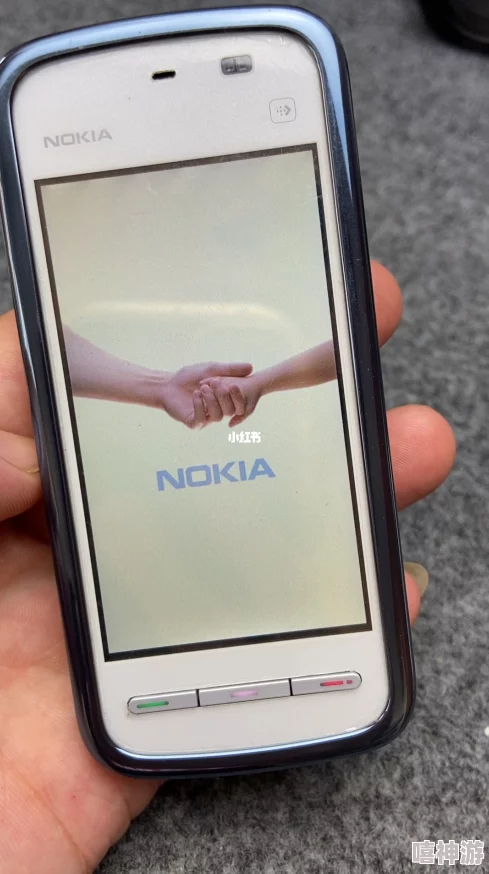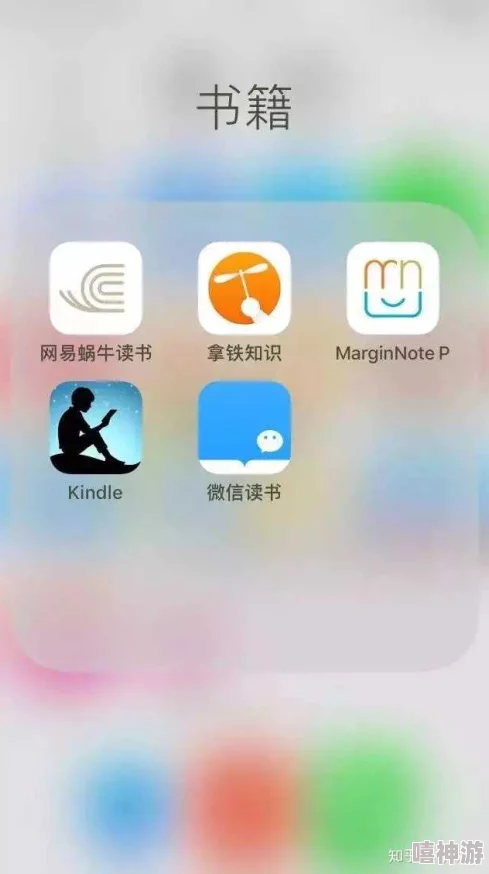联想电脑无法连接WiFi?-全面指南帮助你解决问题
**联想电脑无法连接WiFi?-全面指南帮助你解决问题**
联想电脑无法连接WiFi是一个让人头疼但又十分常见的问题,无论是在家庭环境还是办公室中,遇到这样的情形都可能影响工作和生活效率。幸运的是,这类问题通常可以通过一系列简单的排查和设置来解决。本指南将为你详细解析问题产生的原因,并逐步引导你寻找解决方法。
### 检查WiFi网络及路由器状态
当发现联想电脑无法连接WiFi时,首先需要排查的并非电脑,而是WiFi网络本身。确认网络是否出现故障是一项前置任务。可以尝试以下步骤:
1. 检查路由器状态灯,如果所有指示灯正常亮起,表明路由器可能没有断网;相反,如果指示灯变红或闪烁,可能需要重启路由器。
2. 使用其他设备(如手机)连接同一WiFi网络,验证网络是否可用。如果其它设备也无法连接,可能是路由器设置或网络运营商故障。
3. 确保路由器没有启用“MAC地址过滤”功能。这是一种限制特定设备接入网络的安全设置,可能会导致你的联想电脑无法连接。
即使是技术熟练的用户,也可能会忽略路由器是否是问题的根源。因此,确认网络通畅是最基础的一步。
### 检查电脑无线网卡开关和功能键
联想电脑通常配备一个物理的无线网卡开关或功能键组合(如Fn+F5或其他F系列键)。如果这个开关被意外关闭,就会导致电脑无法连接无线网络。
1. 仔细检查电脑外部是否有无线网卡的物理开关,确保它处于“打开”状态。
2. 试用键盘的功能键组合。如果有“无线网络”图标标志的按键,按下功能键和该按键可以打开或关闭无线连接。
某些用户可能忽略了这个细节,但它确实是一个常见的潜在问题。
### 更新无线网卡驱动程序
无线网卡驱动程序是确保电脑能够与WiFi稳定连接的关键组件。如果驱动程序损坏、缺失或过期,可能会导致连接失败。
1. 打开设备管理器(在Windows系统中按Win键+X,选择“设备管理器”),找到“网络适配器”,并右键点击无线网卡。
2. 检查设备状态。如果显示黄色三角警告符号,说明驱动可能有问题。
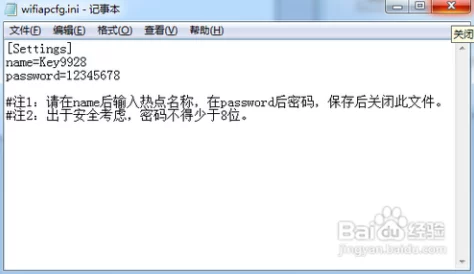
3. 选择“更新驱动程序”,然后选择“自动搜索更新的驱动程序”。如果电脑离线,可以从另一台联网设备下载对应的驱动程序后,通过USB传输到电脑安装。
联想官方网站通常会提供不同型号电脑的驱动下载资源,直接通过型号查询并手动安装也是一种解决方法。
### 检查网络设置和诊断问题
Windows系统自带网络疑难解答工具,能够帮助排查和修复大多数网络连接问题。
1. 右键单击桌面右下角的网络图标,选择“疑难解答”。
2. 根据弹出的提示,系统会自动检测并尝试修复常规的网络问题。
如果问题仍未解决,可以尝试重置网络设置以清除可能存在的配置错误。
1. 打开“设置”-“网络和Internet”-“状态”-“网络重置”。
2. 点击重置后,等待系统重启并重新连接WiFi。
需要注意,重置操作会清除所有已有的网络设置,因此在操作前需确认能重新获取WiFi密码。
### 确认WiFi信道及模式兼容性
部分联想电脑可能对WiFi的信道和模式有适配性要求。如果路由器设置了不兼容的信道或协议模式,会导致连接问题。
1. 登录路由器后台检查WiFi的信道设置。如果当前频道较高(如12或13频道),可以将其更改为1至11之间的频道。
2. 确保WiFi采用的加密模式是联想无线网卡所支持的模式(如WPA2-PSK)。如不兼容,可以更改路由器的加密模式。
WiFi协议的版本也可能影响连接。例如,较旧的联想电脑可能不支持最新的WiFi 6技术。如果路由器开启了WiFi 6模式,可以尝试切换至兼容模式(如WiFi 5或WiFi 4模式)。
### 防火墙与安全软件设置
某些情况下,防火墙或安全软件可能会阻止联想电脑连接WiFi。为了排查此类问题,可以暂时关闭电脑中的防火墙和杀毒软件,测试是否可以成功连接WiFi。
1. 在“控制面板”-“系统和安全”-“Windows Defender防火墙”中,选择“关闭Windows防火墙”。
2. 如果使用第三方防病毒软件,可以参考相关文档查找方法,临时禁用其网络保护功能。
若在关闭防火墙或杀毒软件后可以成功连接WiFi,考虑调整它们的设置以防止后续再次阻止网络访问。
### 常见问题解答
**问题一:联想电脑连接WiFi后显示“无网络访问权限”怎么办?**
解决方法:检查路由器是否能够正常接入互联网,尝试重启路由器。如果路由器没有问题,可以尝试以下步骤:
1. 在电脑上以管理员身份运行命令提示符,输入命令“ipconfig /release” 和 “ipconfig /renew”重置IP地址。
2. 确保电脑未设置静态IP。如果已经设置,改成自动获取IP和DNS。
**问题二:为何联想电脑在连接多个WiFi网络切换时容易断开连接?**
解决方法:电脑可能存储了多个WiFi网络的配置,但部分配置出现冲突。可以通过以下方式解决:
1. 打开“网络和Internet设置”,选择“管理已知网络”,然后删除不再使用的WiFi网络。
2. 优化Windows对WiFi网络优先级的管理,选择常用网络为首选连接。
**问题三:联想电脑在某个具体地点无法连接WiFi,而其他设备都正常,该怎么办?**
解决方法:可能是物理环境对信号的干扰导致。例如,附近的金属墙壁或电子设备可能对信号波段造成干扰。可以尝试:
1. 将路由器挪到一个信号更强、无遮挡的位置。
2. 使用USB无线网卡,为电脑提供更灵敏的信号接收能力。